Full Fix: süsteemi taastamise viga 0x80070091 Windows 10, 8.1, 7
Windows 10 on usaldusväärne operatsioonisüsteem, kuid see ei tähenda, et mingeid probleeme ei mõjutaks. Mõnikord jäetakse kasutajatele tõsiste probleemide tõttu mingit valikut, vaid süsteemi taastamine. Sel moel võetakse arvuti tagasi varasemasse ajahetkesse, mida nimetatakse süsteemi taastepunktiks, kui operatsioonisüsteem töötas suurepäraselt.
Paljud Windows 10 kasutajad on hiljuti teatanud, et süsteemi taastamise protsess ei ole lõpule viidud. Täpsemalt, protsess käivitub, kuid siis äkki külmub ja ekraanile ilmub veateade.
Paljud esimesed arvasid, et selle vea põhjuseks on viimased Patch teisipäeva uuendused, kuid see ei ole nii. Esimene aruannete laine saabus veebruaris.
Süsteemitaaste viga 0x80070091
Üks kasutaja kirjeldab probleemi järgmiselt:
Üritasin SysRes'it kahest punktist, mõlemad sama veaga.
Süsteemi taastamine ei õnnestunud. Teie arvuti süsteemifailid ja
seadeid ei muudetud.
Andmed:
Süsteemi taastamine ebaõnnestus, kui taastada taastepunktist kataloog.
Allikas: AppxStaging
Sihtkoht:% ProgramFiles% WindowsApps
Süsteemi taastamise ajal ilmnes täpsustamata viga. (0x80070091)
Kaks katset olid: valida teine taastepunkt> näidata rohkem taastepunktide tüüpi Backup. Mul on tõesti vaja seda funktsiooni töötada. Kõik lahendused seal?
Hea uudis on see, et Microsoft tunnistas seda probleemi hiljuti. Ettevõte lubas, et ta koostab kiirparanduse võimalikult kiiresti.
Samal ajal on see pakkunud ka ajutist lahendust, mida arenenud kasutajad saavad kasutada vea 0x80070091 parandamiseks.
Süsteemitaaste viga 0x80070091 võib takistada teil teatud arvutis probleeme lahendamast. Sellest veast rääkides on siin mõned sarnased probleemid, mida kasutajad teatasid:
- Windows 10 süsteemi taastamine ei õnnestunud edukalt - see teade ilmub tavaliselt siis, kui süsteemi taastamisega on probleeme. Siiski peaksite saama probleemi ühe meie lahendusega lahendada.
- 0x80070091 Windows 7 - see viga võib ilmuda ka vanemates Windowsi versioonides. Isegi kui te ei kasuta operatsioonisüsteemi Windows 10, peaksite teadma, et peaaegu kõiki meie lahendusi saab kasutada nii Windows 7 kui ka 8 puhul.
- Süsteemitaaste ilmnes viga, ootamatu viga, tundmatu viga - mõnikord võib süsteemi taastamise ajal esineda teatud vigu. Enamikul juhtudel on need probleemid põhjustatud rikutud süsteemifailidest, seega kontrollige kindlasti faili korruptsiooni.
- Süsteemitaaste ei õnnestunud viirusetõrje tõttu - mõnel juhul võib see probleem tekkida teie viirusetõrje tõttu. Viirusetõrje võib teie operatsioonisüsteemi häirida ja põhjustada selle probleemi ilmumise, seega ärge kindlasti selle keelake ja kontrollige, kas see lahendab probleemi.
1. lahendus - ümbernimetage WindowsApp kaust Safe Mode
- Käivitage turvarežiimis.
- Paremklõpsake nuppu Start ja klõpsake käsurealt (Admin).
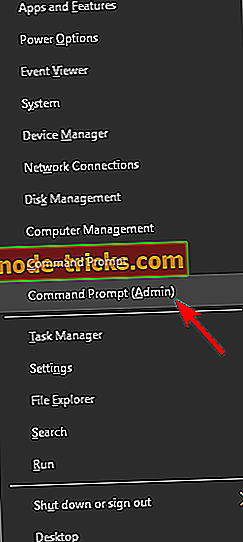
- Sisestage need käsud ükshaaval:
- cd C: programmifailid
- kasutatud / f WindowsApps / r / d Y
- icacls WindowsApps / grant “% USERDOMAIN%% USERNAME%” :( F) / t
- atribuut WindowsApps -h
- ümber nimetada WindowsApps WindowsApps.old
- Taaskäivitage Windows uuesti.
- Käivita süsteemitaaste.
Lahendus 2. Kontrollige oma viirusetõrjet
Viirusetõrje kasutamine on üsna oluline, kui soovite kaitsta arvutit võrguriskide eest, kuid mõnikord võib teie viirusetõrje teie süsteemi häirida ja põhjustada selle vea. Kui teil on arvutis 0x80070091 viga, võiksite proovida teatud viirusetõrje funktsioonide keelamist. Mõnikord võib teie viirusetõrje blokeerida teiste rakenduste juurdepääsu teatud kataloogidele ja see võib põhjustada selle probleemi.
Kui probleem on endiselt olemas, peate võib-olla oma viirusetõrje täielikult keelama. Halvimal juhul võite isegi viirusetõrje eemaldada. Kui viirusetõrje on eemaldatud, kontrollige, kas probleem on lahendatud.
Kui teie viirusetõrje oli probleem, võib olla hea aeg kaaluda teisele viirusetõrjetarkvarale üleminekut. Turul on palju suurepäraseid viirusetõrje vahendeid, kuid parim on Bitdefender, nii et võite seda proovida.
Lahendus 3. Kasutage kolmanda osapoole tööriistu
Vastavalt kasutajatele võib ilmneda 0x80070091 viga WindowsApps-kausta probleemide tõttu. Siiski võite probleemi lahendada, kasutades kolmanda osapoole tööriista, nagu Unlocker . Probleemi lahendamiseks peate tegema järgmist.
- Laadige alla ja installige Unlocker .
- Nüüd navigeerige C: programmifailidesse . Paremklõpsake kausta WindowsApp ja valige menüüst Unlocker .
- Valige rippmenüüst ümbernimetamine ja muutke kataloogi nimi WindowsApps.oldiks . Muudatuste salvestamiseks klõpsake OK .
- Kui saate teate, milles palutakse teil objekti alguses ümber nimetada, valige Jah .
Pärast seda peaksite saama süsteemi taastamist ilma probleemideta teha. Nagu näete, on see lahendus üsna lihtne, ja kui sa ei ole käsurealt liiga kiindunud, võiksite seda lahendust proovida.
Lahendus 4. Kasutage Linux Live CD-d
Kui teil on probleeme süsteemitaaste ja vea 0x80070091 kasutamisega, võib teil olla võimalik probleemi Linux Live CD-ga parandada. Selleks laadige lihtsalt alla ükskõik milline Linuxi versioon ja looge käivitatav meedia.
Kui olete käivitatavast meediumist käivitanud, vali võimalus proovida Linuxi installimata. Nüüd minge C: Program Files ja ümber WindowsApps kataloogi WindowsApps.old .
Pärast seda taaskäivitage arvuti ja käivitage Windows. Võtke WindowsApps.old kataloogi omaks ja proovige uuesti taastada süsteemi taastamine.
Lahendus 5. Käivitage chkdsk-skannimine
Vastavalt kasutajate andmetele võib mõnikord failide korruptsioon põhjustada süsteemi taastamise ajal vea 0x80070091. Probleemi lahendamiseks peate tegema chkdsk-skannimise. See on üsna lihtne ja seda saate teha järgmiste sammudega:
- Avage käsuviip administraatorina.
- Nüüd sisestage chkdsk / f X: käsk. Vahetage kindlasti X oma süsteemi draiviga. Enamikul juhtudel oleks see C. Nüüd käsku käivitamiseks vajutage Enter .
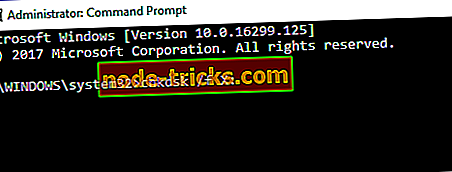
- Teil palutakse ajakava plaadi skannimine järgmisel taaskäivitamisel. Sisestage Y ja vajutage kinnitamiseks Enter .
- Taaskäivitage arvuti.
Chkdski skannimine algab nüüd. Skannimine võib sõltuda teie süsteemi draivi suurusest umbes 15 minutit või rohkem. Kui skannimine on lõppenud, kontrollige, kas probleem ikka ilmub.
6. lahendus - hoidke oma süsteemi ajakohasena
Kasutajate sõnul võib see probleem ilmuda, kui teie süsteem on aegunud. Sellegipoolest saate selle probleemi kergesti lahendada oma operatsioonisüsteemi värskendamisega. Enamasti installib Windows automaatselt puuduvad uuendused, kuid mõnel juhul võib mõningate probleemide tõttu värskenduse jääda või kaks.
Siiski saate alati puuduvaid värskendusi käsitsi kontrollida. Selleks toimige järgmiselt.
- Seadete rakenduse avamiseks vajutage Windowsi klahvi + I.
- Nüüd mine jaotisse Update & Security .

- Klõpsake nuppu Kontrolli värskendusi .
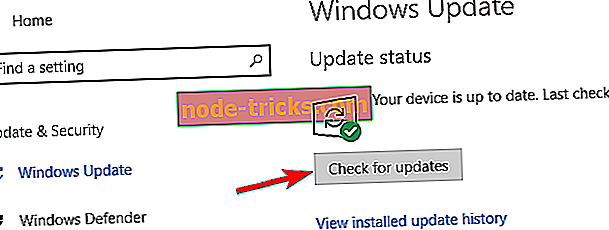
Windows kontrollib nüüd saadaval olevaid värskendusi. Kui mõni värskendus on saadaval, laaditakse need alla taustal. Kui värskendused on alla laaditud, peate arvutite installimiseks neid uuesti installima. Pärast arvuti värskeima versiooni uuendamist kontrollige, kas probleem on lahendatud.
7. lahendus - eemaldage probleemsed uuendused
Kui see probleem hiljuti ilmus, on tõenäoline, et selle põhjuseks on värskendus. Windows 10 installib värskendused automaatselt ja mõnikord võivad teatud värskendused põhjustada selliseid küsimusi nagu see. Kui kahtlustate, et see probleem põhjustas värskenduse, soovitame probleemsed värskendused eemaldada.
Paigaldatud värskenduste eemaldamine on üsna lihtne ja seda saate teha järgmiste sammudega:
- Avage rakendus Rakendus ja navigeerige jaotisesse Uuenda ja turvalisus .
- Nüüd valige Vaata installitud värskenduste ajalugu .
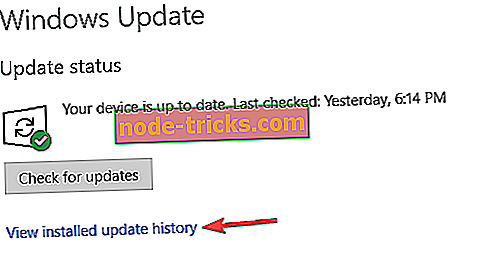
- Nüüd peaksite nägema viimaste värskenduste nimesid. Mäleta nende nimed või kirjutage need alla. Valige Uninstall updates .
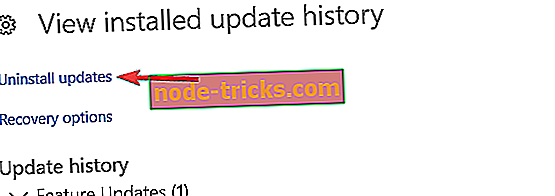
- Nüüd ilmub värskenduste loend. Topeltklõpsake värskendusel, mida soovite eemaldada, ja järgige ekraanil kuvatavaid juhiseid.
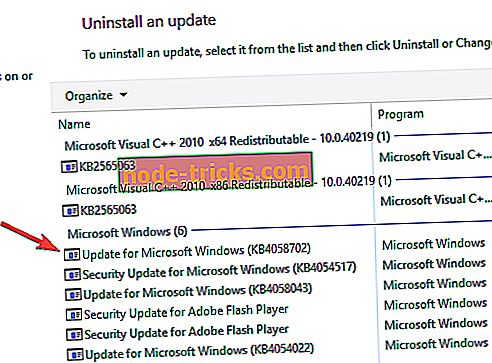
Kui olete värskenduse eemaldanud, tuleb probleem lahendada. Pidage meeles, et Windows 10 installib automaatselt puuduvad värskendused, nii et värskendus installitakse uuesti ja tekib probleem uuesti.
Selle vältimiseks soovitame teil blokeerida Windowsi automaatsed uuendused. Seda tehes peatate selle värskenduse installimise ja probleem ei ilmu enam.
Lahendus 8. Eemaldage probleemsed rakendused
Mõnikord võib see probleem tekkida teatud rakenduste tõttu. Kui installisite hiljuti uusi rakendusi, võib olla hea need eemaldada ja kontrollida, kas see lahendab probleemi.
Rakenduse desinstallimiseks on mitmeid viise, kuid parim viis on desinstalleri tarkvara kasutamine. Need rakendused on spetsiaalselt loodud eemaldama kõik eemaldatava rakendusega seotud failid ja registrikirjed, nii et proovige neid kindlasti proovida.
Kui otsite hea desinstalliprogrammi, kaaluge kindlasti IOBit Uninstallerit .
Ja see peaks aitama teil veast 0x80070091 vabaneda.

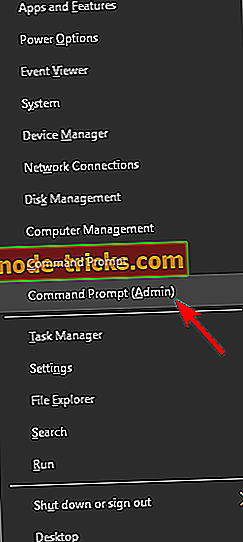
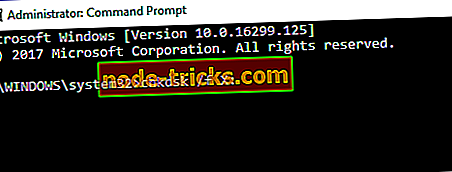

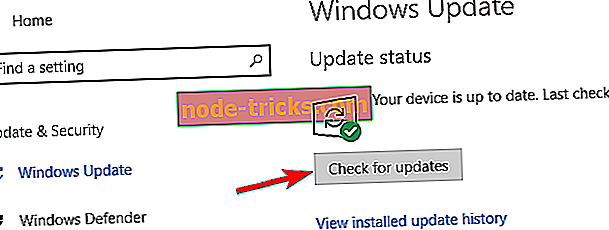
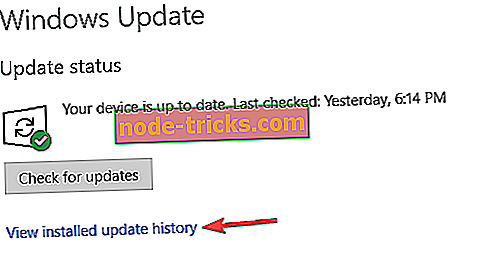
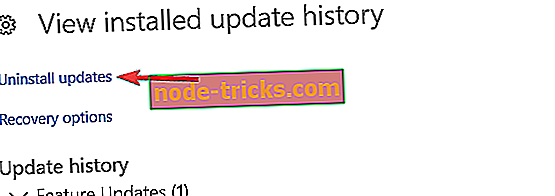
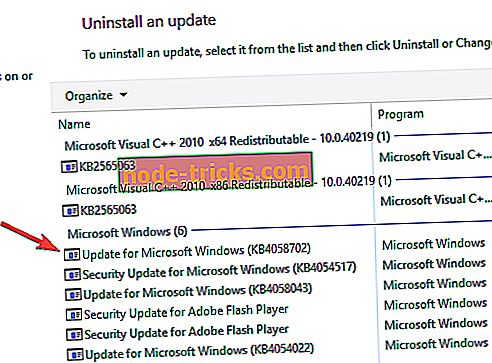


![Laadi alla Wikipedia rakendus Windows 10-le [Download link and Review]](https://node-tricks.com/img/software/533/download-wikipedia-app.png)

![HEIC-failide avamine Windows 10-s [STEP-BY-STEP GUIDE]](https://node-tricks.com/img/how/268/how-open-heic-files-windows-10-2.png)


